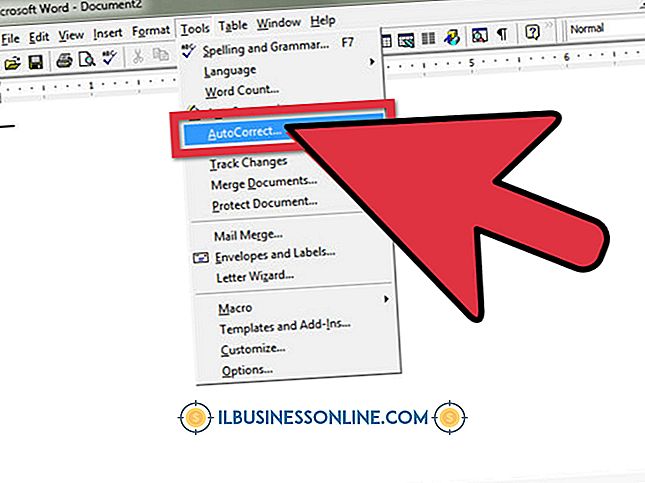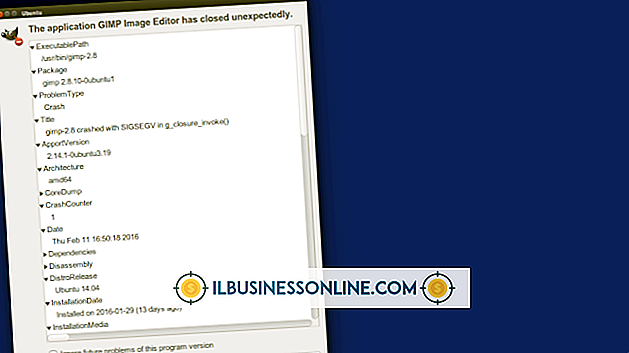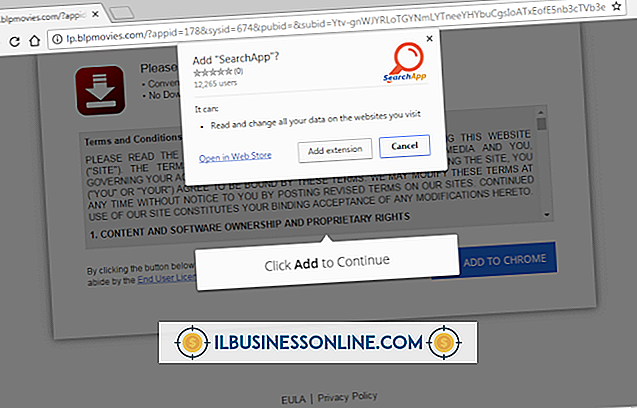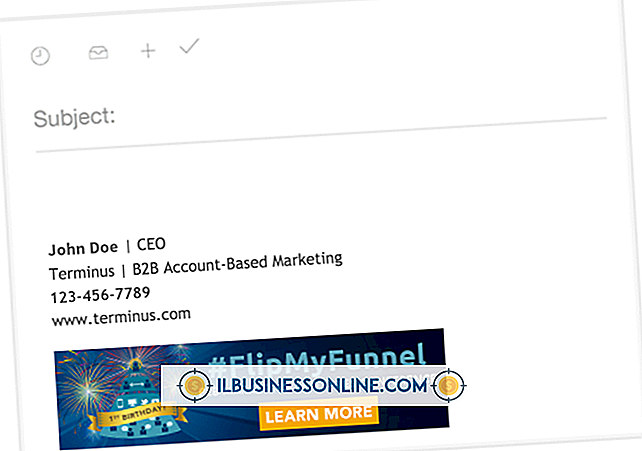게이트웨이 랩톱의 웹캠에서 비디오를 다운로드하는 방법

게이트웨이 웹캠을 사용하면 조직에서 화상 회의를 제공하거나 공유 할 정보 비디오를 캡처 할 수 있습니다. 웹캠에서 비디오를 저장하고 컴퓨터에 저장할 수 있습니다. 웹캠에서 비디오를 녹화하고 저장하려면 게이트웨이 랩톱에 기본적으로 설치된 Camera Assistant 소프트웨어를 사용하십시오. 소프트웨어를 제거한 경우 Gateway Support 웹 사이트에서 무료로 다운로드 할 수 있습니다.
1.
작업 표시 줄의 "Camera Assistant Software"아이콘을 두 번 클릭하거나 시작 메뉴의 모든 프로그램 섹션에서 "Camera Assistant Software"항목을 클릭하여 Camera Assistant 프로그램을 시작하십시오.
2.
웹캠을 시작하려면 내부 사람과 함께 화면 아이콘을 클릭하십시오.
삼.
창 맨 위에있는 시간 표시기를 배치하려면 창의 맨 위에있는 영화 카메라 아이콘을 클릭하십시오.
4.
녹화를 시작하고 타이머를 시작하려면 비디오 카메라 아이콘을 다시 클릭하십시오.
5.
녹화를 중지하고 컴퓨터의 기본 폴더에 비디오를 저장하려면 비디오 카메라 단추를 세 번 클릭하십시오.
팁
- Windows XP를 사용하는 경우 Microsoft Windows Movie Maker를 사용하여 게이트웨이 웹캠에 연결하고 비디오를 녹화하고 저장할 수 있습니다.
인기 게시물
맬웨어 방지 소프트웨어 인 MalwareBytes는 악성 콘텐츠가 포함 된 것으로 알려진 IP 주소와 연결된 경우 특정 웹 사이트를 차단할 수 있습니다. 기본적으로 MalwareBytes는 웹 브라우저 연결을 즉시 차단하여 컴퓨터가 감염되지 않도록합니다. 그러나 MalwareBytes는 악의적 인 것으로 잘못 식별하기 때문에 유효한 프로그램이나 웹 사이트가 차단되는 "오 탐지 (false positives)"를 탐지 할 수 있습니다. MalwareBytes 및 Google 크롬과 같은 웹 브라우저는 잘못 감지 된 프로그램 및 웹
자세한 내용을
랩톱 문제를 해결할 때 (특히 보증 기간이 만료 될 때) 랩톱을 열어 구성 요소를 제거하고 다시 설치해야 할 수 있습니다. 랩톱의 하드 드라이브를 제거해도 내부에서 작업하는 동안주의를 기울이는 한 랩톱의 지속적인 문제는 발생하지 않습니다. 하드 드라이브에 미치는 영향 랩톱의 하드 드라이브를 제거하지 마십시오. 드라이브가 여전히 작동 중이지만 드라이브를 분리하면 내용물이 손상 될 수있는 정전기에 드라이브가 노출 될 수 있습니다. 하드 드라이브로 작업하거나 일반적으로 컴퓨터 내부에서 작업 할 때는 깨끗하고 건조한 표면에서 작업하고 컴퓨터를 만지기 전에 항상 접지 된 물체 (테이
자세한 내용을
기술적 인 발전은 중소기업이 이메일을 사용하여 제품을 마케팅하고 거래를 광고하는 주된 이유입니다. 이메일 마케팅을 통해 회사는 저렴한 방법을 사용하여 고객의 얼굴에 제품 이름과 제품을 보관할 수 있습니다. 전자 메일 마케팅은 고객 확보 및 유지를위한 강력한 도구이지만 비즈니스를 올바르게 마케팅해야합니다. 그렇게하지 않으면 실패한 전자 메일 마케팅 캠페인으로 이어질 수 있으며 이로 인해 고객이 분실 될 수 있습니다. 긴급 구조 효과적인 이메일 광고 전략은 고객에게 긴박감을 심어주는 것입니다. 제목은 독자가 처음으로 보게되므로 긴급 성을 구축하는 데 가장 좋은 장소입니다. 긴급 성을 구축하면 고객이 전자 메일을 열 기회가 증가하여 판매량이 늘어납니다. 긴급 성을 구축하는 한 가지 방법은 독자들에게 행동의 일정한 시간을주는 광고를 이메일로 보내는 것입니다. 예
자세한 내용을
일회성 이벤트를 설정하는 것 외에도 Google 캘린더를 사용하면 정기적으로 발생하는 이벤트를 자동으로 반복 할 수 있습니다. 예를 들어, 2 개월마다 같은 시간과 날짜에 2 개월 간격으로 약속을 잡을 수 있습니다. 이 약속을 Google 캘린더에서 자동으로 반복하도록 설정하면 각 약속을 수동으로 설정해야하는 시간과 노력을 절약 할 수 있습니다. 이벤트를 처음 설정할 때 격월로 반복하도록 이벤트를 설정할 수 있습니다. 1. Google 캘린더에서 반복 일정의 첫 번째 인스턴스에 해당하는 날짜와 시간을 클릭하고 '일정 수정'을 클릭하십시오. 2. "반복"옆의 상자를 클릭하여 반복 창을 엽니 다. 삼. "반복"드롭 다운 메뉴에서 "월간"을 선택하고 "반복마다"드롭 다운 메뉴에서 "2"를 선택하십시오.
자세한 내용을
전자 메일은 비즈니스 통신의 승인 된 형식이므로이 방법을 사용하여 모임의 가용성을 요청할 수 있습니다. 귀하가 만난 적이 없거나 귀하의 제품이나 서비스에 대해 거의 알지 못하는 사람에게 연락 할 때는 최대한 간결하게 정보를 전달해야합니다. 많은 임원이 스마트 폰과 태블릿을 통해 이메일에 액세스하며 오랜 메시지를 읽을 시간이 없음을 기억하십시오. 귀하의 이메일은 정중하고 적절한 언어를 사용하여 요점을 지켜야합니다. 1. 개인적으로 이메일 주소를 기입하고 가능한 한 간단히 시작에 그 목적을 진술하십시오. 몇몇 비즈니스 사람들은 당신이 무엇을 요구하고 있는지 이해하려고 노력하는 두 단락을
자세한 내용을